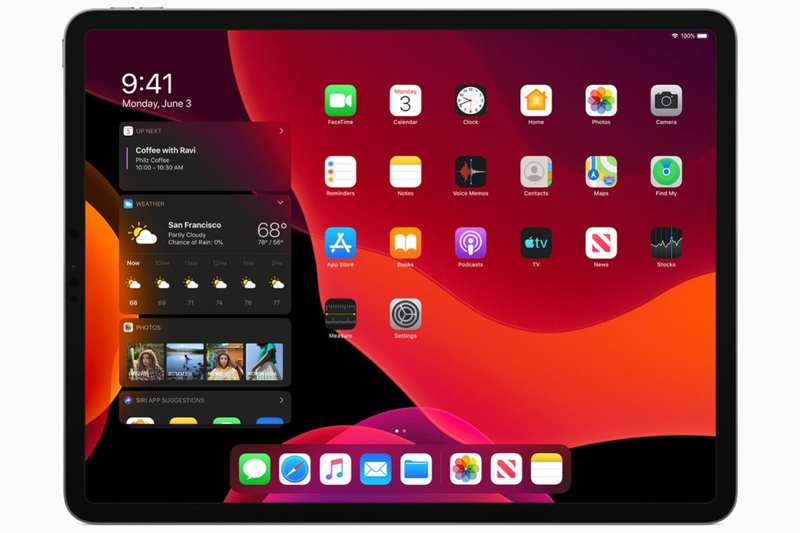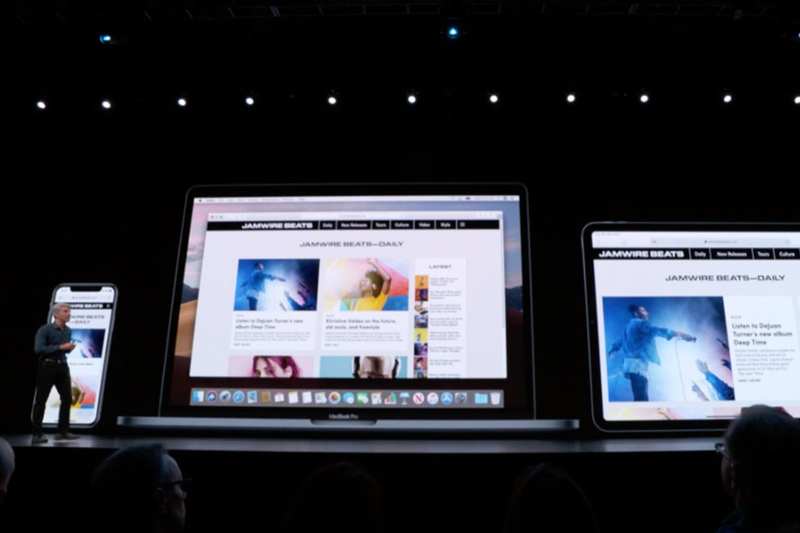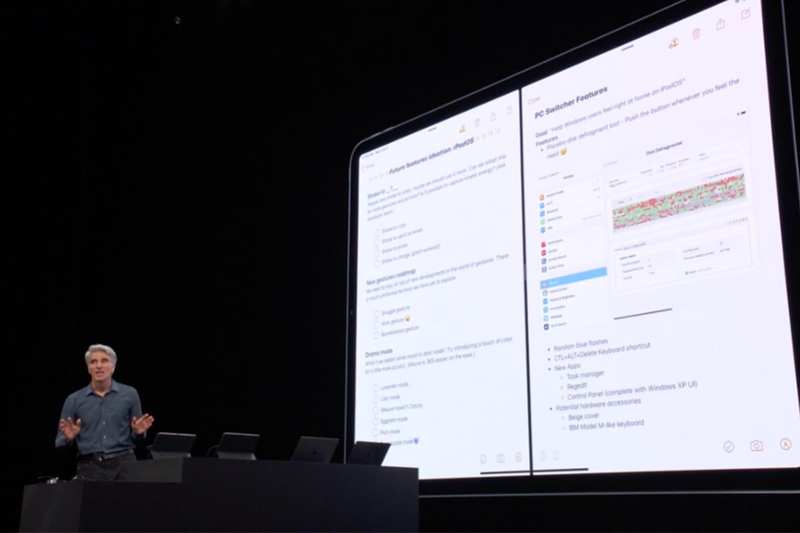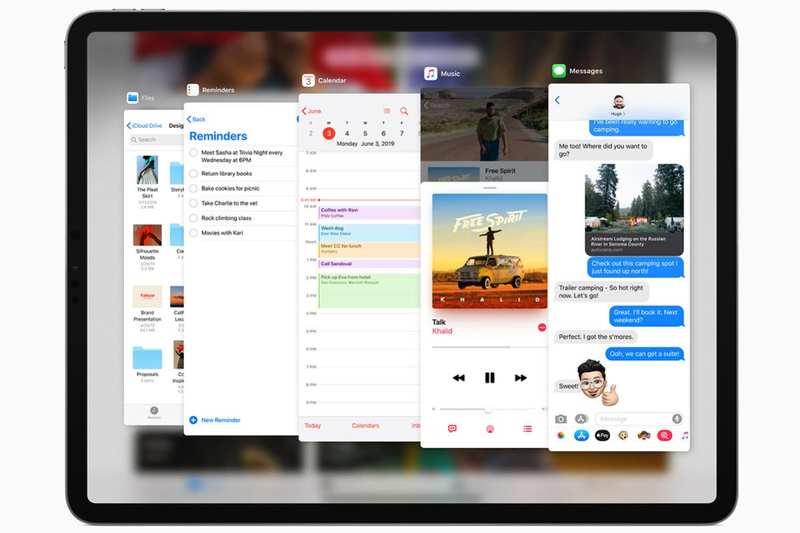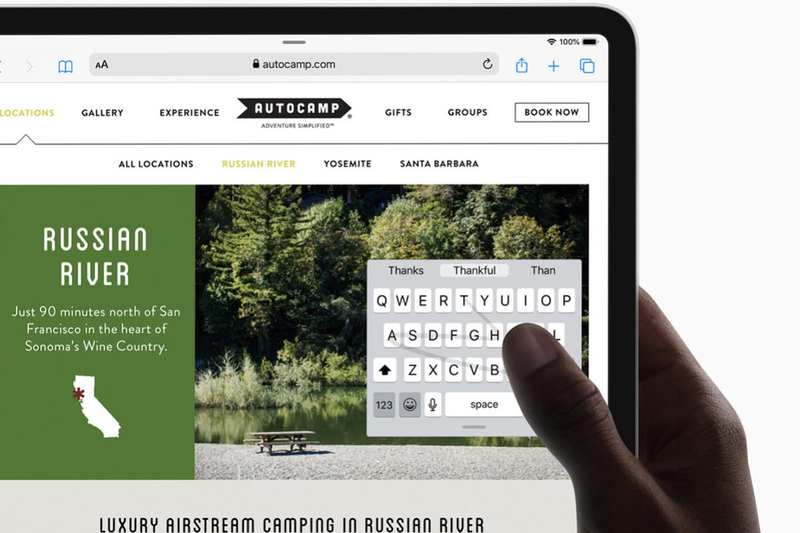有了 iPadOS,苹果取代笔记本电脑的梦想终于成为现实
就在上周,当我们看到 iPad 时,我们仍然会嘲笑苹果公司顽固地坚持其平板电脑可以作为笔记本电脑的替代品,这甚至会让我们问诸如”什么是电脑?”之类的问题。威力确实存在,尤其是在后来的型号中,但是不是自由。
我太了解这一点了。在一年多的时间里,我一直使用 iPad 作为我的主要工作设备,但在经历了几个月在媒体招待会上拇指驱动器无法使用以及选择文本这样简单的操作所带来的挫败感之后,我又重新开始使用 Mac。不过,本周,苹果公司凭借其称之为 iPadOS 的绝招打消了我的大部分担忧。
目前,Mac Pro 正在抢走 iPadOS 的大部分风头,但我相信几个月后我们会发现苹果的”新”操作系统留下了更大的影响。诚然,我还没有机会使用 iPadOS,但到目前为止我所看到的一切都表明它将把 iPad 转变为苹果一直希望的笔记本电脑替代品,即使同时保留了——不,改进——这些功能使其与 Microsoft Surface 平板电脑等设备区分开来。
我愿意接受这样的想法:对于某些专业人士来说,这些变化使其比 MacBook 更值得购买。哦,你会发现有些人声称他们已经有这种感觉——它只是适合不同类型的工作流程——但他们的防御往往会在借口的重压下崩溃。不过,随着这些变化,我什至期待着把沉重的 MacBook Pro 抛在脑后,只带上我的平板电脑、键盘保护套和如此便携的 Magic Mouse。
摆脱债券
有了 iPadOS,就不再需要找借口了。苹果消除了多年来困扰平板电脑作为真正工作设备的许多缺陷。苹果的主题演讲中甚至没有提到最大的一个:相反,开发人员发现它潜伏在”设置”应用程序的”辅助功能”下 史蒂夫·特劳顿·史密斯。最后,他发现,iPad Pro 现在配备了鼠标支持,该功能被苹果称为”辅助触摸”。您将不得不处理一个丑陋的光标,但是,嘿,您可以使用 USB 和蓝牙鼠标,从 Magic Mouse 和 Magic Trackpad 到更高级的外围设备,例如 Logitech G502。
仅此一点就足以使其成为许多人的笔记本电脑替代品。没有什么比需要用手指按住文本来选择它更能减慢我的旧 iPad 工作流程了。这个过程比使用鼠标花费的时间要长得多,就连苹果公司的托比·帕特森(Toby Paterson)在周一的主题演讲中在iPad上艰难地选择一个单词几秒钟时,也无意中展示了它的繁琐本质。至少,它可以让我们在工作时双手或手臂不会挡住屏幕。
帕特森只花了几秒钟的时间来选择文本,但它成功地打破了苹果的魔咒。
这足以让 iPad 感觉更像 Mac。我经常想知道,苹果是否没有为 iPad 带来鼠标支持等功能,是因为它担心会消灭非专业 MacBook 用户群。如果是这样,这样的行动证明它不再担心,或者它认为这些担忧不再相关。
以新的主屏幕界面为例,它现在看起来更像传统的桌面。一方面,苹果压缩了应用程序之间的所有巨大空间,这意味着您将能够将所有重要的应用程序塞满新屏幕上。但 Apple 还允许您在主屏幕上查看小部件,这样您就可以查看日历上的下一个内容,而无需滑动到其他屏幕。
如果你问我的话,这些图标可能会更靠近。
它的功能也更像传统的笔记本电脑。现在,您可以在 iPad 上使用 USB 记忆棒,并且可以将这些驱动器中的数据直接导入到”文件”应用程序中。这是新 iPad Pro 通过 USB-C 端口直接从数码相机导入数据的能力的逻辑扩展,尽管在 iOS 12 中你只能导入照片(然后你只能将它们导入到照片应用程序中)。不过现在,您可以将这些文件与各种应用程序一起使用。
Apple 甚至还关注一些小细节,因为它改进了”文件”应用程序,现在它支持包含特定文件详细信息的”列”视图。您还可以选择共享文件或将其另存为 PDF,并且可以与其他 iOS 用户甚至 PC 用户共享整个文件夹。我们最终还可以在 iPad 上仅以”桌面”模式使用 Safari,这消除了在使用移动版本网站时尝试使用隐藏关键元素的界面时的挫败感。据苹果公司称,这甚至可以与高度复杂、多功能的网络版本服务(例如 Google Docs)配合使用。
有趣的事实:这将使在 iPad 上使用我们自己的 CMS 变得更加容易。
作为表明 Apple 致力于帮助用户充分利用其设备的精美额外触控功能,您还可以将 iPad 用作 Mac 的第二个显示屏以及替代的 Wacom 平板电脑一旦 macOS Catalina 发布。
让好事变得更好
这些功能中的大部分功能已经在 Mac 上存在多年了,但如果将 iPadOS 视为将 macOS 移植到平板电脑的一种方式,那就过于简单化了。 iPadOS 在不牺牲其特性的情况下极大地改进了 iPad。尽管苹果通过提供类似 Mac 的设计消除了 iPad 的许多缺陷,但它也增强了平板电脑的一些标志性功能。
我们尤其可以在分割视图多任务处理的变化中看到这一点。作为一名记者,我长期以来发现拆分视图很有用,因为它可以让我在一个窗口中打开草稿,同时在另一个窗口中打开参考文档。不幸的是,当我想查看其他文档或应用程序中的某些内容时,我总是必须有效地重做分割视图设置。
生产力,我们来了。
不过现在,Apple 允许我们拥有多个分屏视图窗口,所有这些窗口都可以通过 Exposé 进行浏览。为了扩展我的示例,这意味着我可以打开一个拆分视图窗口,在其中将 iA Writer 等写作应用程序与 Safari 配对,同时打开另一个拆分视图窗口,在其中将 iA Writer 与 PDF 文档配对。这种特殊的设置也有效,因为 Apple 最终允许我们在两个窗口中使用同一应用程序中的文档。
iPad 的相关”滑动”窗口中也会出现类似的变化,当您不想强制显示进入”拆分视图”时,这些窗口会悬停在屏幕的右侧或左侧。使用 iPadOS,您可以通过类似于 iPhone 上的应用程序切换器的界面访问多个”滑动”窗口,并且您可以借助窗口底部的栏轻松地在它们之间滑动。
因此,我可能会开始更多地使用 Slide Over。
这里有一个警告:它的有效性在很大程度上取决于第三方开发者的支持。当然,很多应用程序都支持分割视图,但臭名昭著的是,广泛使用的 Google Docs 在该功能已经出现在 App Store 上几乎所有其他写作应用程序中之后的几个月里都没有添加该功能。
Apple 还通过改进当你像拿着笔记本一样握持 iPad 时的交互来保持 iPad 的特性。最简单的是,它可以让你访问一个小型侧屏键盘,其工作方式与 iPhone XS Max 等设备上的单手键盘非常相似。这是一个很好的解决方法,可以解决长期存在的常见问题,即当您的另一只手忙于握住平板电脑时,键盘太大而无法打字。
您还可以通过小键盘使用 iOS 的新滑动打字功能。
苹果还宣布了对 Apple Pencil 的改进,强调其在绘图之外的实用性。例如,您可以随时通过用铅笔从显示屏的一角向上滑动来触发标记,然后生成可编辑的屏幕截图。这使得它对于向照片、电子邮件甚至网页添加注释更加有用,尤其是现在标记可以捕获网页或文档的整个内容,而不仅仅是立即可见的屏幕。许多新的变化都带来了便利,包括在笔记屏幕上移动铅笔调色板的能力。
随着苹果将延迟从 20 毫秒一直降低到 9 毫秒,Pencil 可能会写得更好。希望这会让它的书写方式更像普通的钢笔或铅笔,这应该会提高专业人士使用铅笔进行手写笔记而不是突出显示等简单任务的可能性。
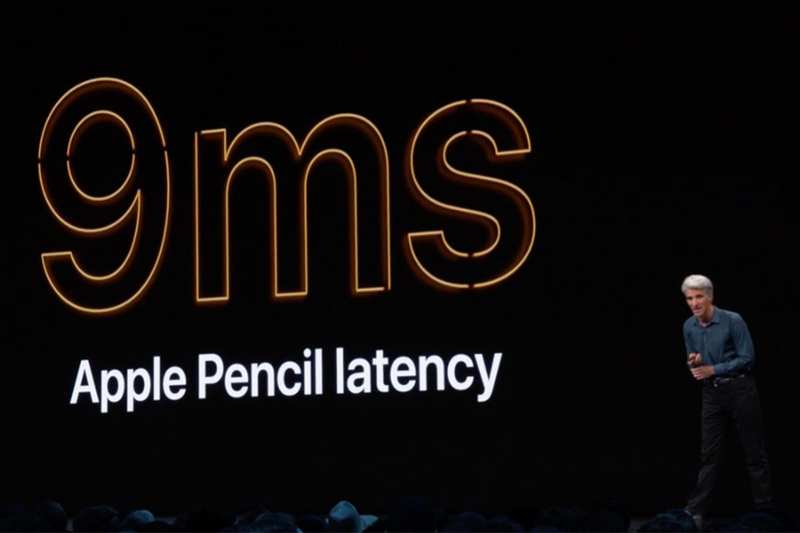 苹果
苹果
新的延迟将使艺术家和抄写员受益。
最后,尽管我对 hush-hush 鼠标支持感到非常兴奋,但我很高兴地向大家报告,苹果也没有忽视触摸控制。使用 iPadOS,您只需用手指在文本上滑动即可选择整段文本,这对于几年前的我的工作流程来说简直就是天赐之物。移动光标的工作方式大致相同,并且附加的三指手势允许您进行剪切和粘贴。 Federighi 让它看起来很简单(通过舞台上的视频展示了该功能),但几分钟后 Toby Paterson 在单词选择上的挣扎让我想知道它在实践中的效果如何。
不仅仅是填充
所有这一切的结果是,iPadOS 将在未来几年显着改变我们使用 iPad 的方式。它现在拥有界面和功能,可以支持那些想要将其与”专业”应用程序(例如即将发布的 Adobe Photoshop 完整版)一起使用的用户。这是一个巨大的飞跃,而且比我预期的要快,特别是考虑到苹果在过去几个 iOS 版本中所做的微小改进。
这是 iPad 体验有史以来最大的改变,对于喜欢使用同一设备在办公桌前工作并在沙发上阅读内容的用户来说,它将是一个赢家。它仍然不完美:我怀疑我仍然更喜欢 MacBook”蝴蝶”键盘的打字体验,而不是 iPad Pro 智能键盘保护套的僵硬打字体验。仅凭这个原因,现在就将 iPadOS 视为 MacBook 的丧钟还为时过早。
iPadOS 似乎是苹果公司更广泛转变的一部分——苹果终于认真考虑了日常使用其设备的人们的挫败感和工作流程。 iPadOS 和 Mac Pro 的发布都比我一年前的预期要强大得多。它向我们展示了苹果愿意摆脱自己的小怪癖,并接受满足竞争日益激烈的市场所需的需求。至少,这表明苹果正在确保其”专业”产品名副其实。
我们印象深刻,苹果。但是来吧,iPad 有了所有这些其他改进,您真的不能添加内置计算器应用程序吗?